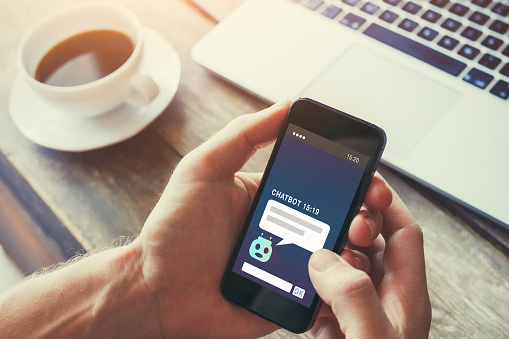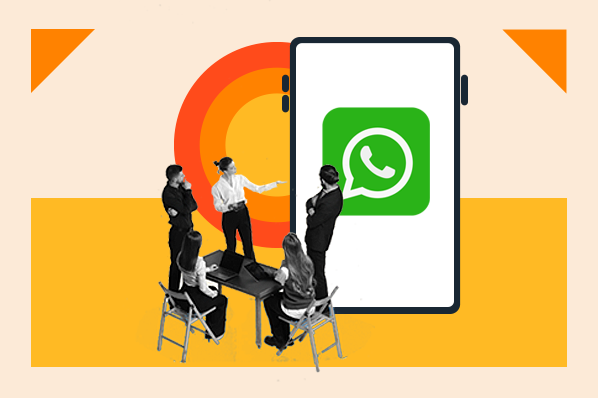Respuesta rápida
Para crear un chatbot en WhatsApp necesitas tres elementos: un número telefónico dedicado, WhatsApp Business o su API (según tu volumen de mensajes), y una plataforma de automatización como ManyChat, Tidio o la integración nativa de HubSpot. El 67 % de consumidores prefiere WhatsApp sobre llamadas telefónicas para contactar empresas.
Lo que aprenderás en este artículo
Con 2.000 millones de usuarios activos, WhatsApp se ha convertido en un canal estratégico para empresas que buscan automatizar su atención al cliente y potenciar sus ventas. Las empresas que implementan chatbots en WhatsApp reducen costos operativos un 30 % durante el primer año mientras aumentan la satisfacción del cliente un 40 %.
- Automatización 24/7 sin aumentar personal:
los chatbots con IA gestionan hasta el 80 % de consultas rutinarias sin intervención humana, liberando tiempo valioso de tus equipos para casos complejos. - 10 herramientas gratuitas y de pago:
desde apps básicas para Android/iOS hasta soluciones empresariales con inteligencia artificial como HubSpot, ManyChat, Tidio y Zenvia adaptadas al mercado LATAM. - Implementación en ambas plataformas móviles:
guías paso a paso para crear bots usando herramientas nativas de WhatsApp Business o plataformas especializadas basadas en la nube, sin conocimientos técnicos. - Integración con suite completa HubSpot:
conecta WhatsApp con CRM, Marketing Hub y Breeze para centralizar comunicaciones, automatizar seguimientos y aumentar conversiones un 47 % con contexto unificado del cliente. - Casos de éxito LATAM y España:
empresas como Melonn, Pakke y Silken Hoteles redujeron tiempos de respuesta a 5 minutos y mejoraron eficiencia operativa con chatbots integrados a HubSpot.
Al terminar este artículo: sabrás elegir la herramienta adecuada según tu presupuesto y volumen de mensajes, configurar tu primer chatbot paso a paso en Android o iOS, y conectarlo con HubSpot para maximizar resultados medibles.
Tiempo de lectura: 18 minutos | Nivel: Principiante | Para: Empresas de todos los tamaños buscando automatizar WhatsApp
.png)
Guía para crear un bot para WhatsApp
Aprende a desarrollar y optimizar bots interactivos para automatizar el servicio al cliente y mejorar la comunicación con tus usuarios en esta popular plataforma de mensajería.
- Introducción al marketing conversacional y sus beneficios
- Conoce el uso y automatización de bots
- Cómo emplear chats en directo
- Estrategias para usar WhatsApp en tu negocio
Descargar ahora
Todos los campos son obligatorios.
.png)
Pocas innovaciones tecnológicas han dado tan buenos resultados como la mensajería instantánea. Esta afirmación se aplica al aspecto social y empresarial. En concreto, WhatsApp ha demostrado el potencial de mejorar la relación con los clientes y la experiencia con la marca.
WhatsApp se abrió paso en el campo del marketing, ventas y atención a cliente como una estrategia de monetización, con lo cual las empresas comenzaron a elevar su rendimiento en las áreas mencionadas. Las empresas que responden consultas por WhatsApp en menos de 5 minutos logran tasas de conversión 391 % más altas que aquellas que tardan más de una hora. A diferencia de Messenger, Telegram e InMail, que disponen de una interfaz para el alojamiento de chatbot, en el caso de WhatsApp es necesario un proceso adicional de instalación.
En este artículo hablaremos de todo lo que necesitas para realizarlo sin dificultad e instalar un WhatsApp bot.
- Qué es un bot de WhatsApp
- Cómo funciona el chatbot de WhatsApp
- Cuáles son los beneficios de utilizar un WhatsApp bot
- 10 herramientas para crear un chatbot en WhatsApp
- Cómo crear un bot para WhatsApp en Android e iOS
- Cómo crear mensajes automáticos en Android e iOS
- Las mejores herramientas de chatbot para WhatsApp gratis
- Conoce la integración de HubSpot con WhatsApp
- Casos de éxito en LATAM y España
- Errores comunes al implementar un WhatsApp bot
- 8 ejemplos de marcas que usan bots de WhatsApp
- Preguntas frecuentes sobre bot para WhatsApp
Qué es un bot de WhatsApp
Un chatbot en WhatsApp es un software de inteligencia artificial que se encarga de identificar mensajes de los usuarios y, con base en su programación, dar una respuesta oportuna. Mantiene varias conversaciones simuladas al mismo tiempo. Lo usan los negocios que buscan brindar un servicio más personalizado e inmediato.
A esto le sumamos que funcionan las 24 horas del día, durante toda la semana.
Para los prospectos de una marca que buscan aclarar dudas o conocer algunos detalles, les es muy práctico comunicarse de esta forma cuando quieran y desde donde sea. Asimismo, la capacidad de respuesta automática de un chatbot de WhatsApp te ayudará a la retención de clientes de manera significativa.
Cómo funciona el chatbot de WhatsApp
El chatbot de WhatsApp opera mediante una integración de la interfaz de programación de aplicaciones (API) de WhatsApp Business, que permite a las empresas desarrollar y conectar sus propios chatbots a la plataforma de mensajería.
Este chatbot utiliza una combinación de inteligencia artificial y lógica programada para entender y responder a los mensajes de los usuarios. Cuando un usuario envía un mensaje al número de WhatsApp de la empresa, el chatbot procesa la consulta utilizando algoritmos de procesamiento de lenguaje natural para comprender el significado y generar una respuesta relevante. Los chatbots modernos con procesamiento de lenguaje natural logran tasas de comprensión del 92 % en conversaciones estructuradas.
Además, el chatbot puede ofrecer opciones interactivas, enviar información específica o realizar acciones automatizadas según la naturaleza de la conversación; incluso lo puedes combinar con un software de programación de citas y reuniones para una mejor atención de tus prospectos y clientes.
En el caso del WhatsApp bot, como en el de la mayoría de los chatbots, el proceso es como sigue:
- El usuario inicia la interacción. El algoritmo reconoce las palabras clave o patrones de información en la conversación. Identifica las categorías gramaticales como sujeto, verbo y predicado; corrige los errores ortográficos para determinar el significado de cada palabra y de las frases completas.
- En la etapa de comprensión, el chatbot se apoya en los algoritmos para determinar el tema del que se habla y preparar una respuesta acorde a las reglas definidas por los programadores. Esto significa que establece la ruta de la conversación según los recursos disponibles. Hay bots limitados a respuestas predefinidas y otros que cuentan con inteligencia artificial conversacional.
- Por último, cuando se trata de generar una respuesta con lenguaje natural y con el tono que la marca desea que se le represente en dicho canal, elige el léxico y la estructura gramatical de acuerdo con la capacidad del algoritmo y herramientas predefinidas. Lo ideal es que el chatbot emplee un lenguaje apropiado y directo, que ayude a las personas a resolver sus dudas mediante una conversación.
Cuáles son los beneficios de utilizar un WhatsApp bot
Si tienes en cuenta que WhatsApp cuenta con 2.000 millones de usuarios a nivel mundial, la idea del beneficio potencial se explica por sí sola. La cantidad de usuarios es enorme, y muchos de ellos han comenzado a utilizar la aplicación como un canal de compra.
Como señala WhatsApp en su portal, ellos construyen para personas y, ahora, para empresas. Este canal de comunicación está transformando la oferta y la demanda, e incluso la relación entre el cliente y la empresa; cada día es más personal, inmediata y competitiva.
Entre los beneficios de implementar dicha solución, figuran los siguientes.

1. Atención oportuna y personalizada
Al contar con un chatbot para WhatsApp que responda inmediatamente a las interacciones de los leads y de los clientes, brindas una mejor experiencia en comparación con otros canales que implican un tiempo de respuesta mayor. Los negocios que usan automatización en WhatsApp experimentan un incremento del 40 % en satisfacción del cliente gracias a respuestas instantáneas disponibles las 24 horas. De esta forma la gente percibe que alguien está al pendiente de lo que necesita saber o consultar en el momento en que lo necesite.
Además, permite hacer una distinción entre aquellas personas que pueden resolver sus dudas con información predefinida (chatbot) y las que precisan la atención de un representante de ventas o de atención al cliente por la complejidad de su consulta o problema.
2. Respuestas rápidas a consultas comunes de tu producto
En ocasiones, incluso los clientes saben que lo que desean conocer no es algo muy complejo. Simplemente no tienen tiempo de navegar en tu sitio web o hacer una búsqueda en Google con las palabras adecuadas. Para ellos es ideal el chatbot, ya que al tratarse de aspectos básicos de un producto o servicio es posible programar conversaciones amigables para resolver estas consultas.
Por ejemplo, una aseguradora puede programar en sus respuestas automáticas dónde consultar de inmediato las condiciones de una póliza de auto. O si se trata de una marca que vende electrónicos en línea, puede ofrecer un acceso rápido para el seguimiento de un paquete, sin necesidad de que un representante se haga cargo de una solicitud tan sencilla, dejando en espera a un cliente con un problema mayor.
Además de la eficiencia, el chatbot agrega valor a tu oferta por tratarse de un servicio disponible las 24 horas del día, durante todo el año.
3. Ahorro y aprovechamiento de los recursos
Ya no tienes que contratar un ejército de representantes para atender a tus clientes durante distintos turnos, incluso en días feriados o fines de semana.
Un WhatsApp bot permite guiar a tus clientes hacia diferentes alternativas, según lo que deseen saber, y se nutre precisamente de materiales que tu empresa ya tiene disponibles:
- Argumentarios
- Preguntas frecuentes
- Videos e infografías
- Artículos del blog
Lo anterior permite articular en un mismo canal diferentes ofertas que pueden alimentar el viaje del comprador a través de sus diferentes etapas (gracias a un grado mayor de especialización en el uso de los bots y del marketing automatizado).
Incluso si tu empresa siempre ha tenido un área de ventas relativamente pequeña, gracias a esta tecnología es posible optimizar los recursos con los que cuentas, haciendo más eficiente tu plantilla y evitando el desgaste innecesario.
4. Recopilación de datos valiosos de prospectos y clientes
Gracias a la implementación de la inteligencia artificial, un WhatsApp bot mejora su desempeño con el tiempo, a medida que aprende de las conversaciones con leads y clientes. Las empresas que integran chatbots de WhatsApp con su CRM aumentan la tasa de cierre de ventas un 23 % al tener contexto completo del cliente durante cada interacción.
Además permite recolectar información valiosa que, una vez integrada a tu CRM, sirve para el análisis de los departamentos de ventas y marketing. Así podrás crear mejores estrategias y contenidos que generen movimiento y acción de los leads encaminados hacia una compra.
Esto no significa que un chatbot reemplazará la atención humana, parte esencial del marketing conversacional. Simplemente se trata de una herramienta que ayuda a optimizar tareas y recursos. No lo veas como una sustitución del personal de ventas o servicio al cliente, sino como un aditamento de calidad capaz de potenciar el desempeño de cualquier equipo.
5. Seguridad en las interacciones
Por último, pero no menos importante, WhatsApp incluye cifrado de extremo a extremo, lo que garantiza la seguridad de las interacciones.
Esta es una ventaja estratégica cuando consideras que los datos de los leads y clientes circulan por este canal. No importa que se trate de un chatbot o de un representante, la seguridad es primordial para los consumidores y es un diferenciador que no debes perder de vista.
Ahora hablaremos de algunas herramientas para implementarlo. Existen muchas opciones para crear y añadir un WhatsApp bot a tu cuenta de WhatsApp Business.
Las empresas que implementan chatbots en WhatsApp reportan una reducción del 30 % en costos operativos de atención al cliente durante el primer año.
10 herramientas para crear un chatbot en WhatsApp
Crear un chatbot para WhatsApp puede transformar significativamente la manera en que interactúas con tus clientes, ofreciendo respuestas automáticas, mejorando la eficiencia en la comunicación y potenciando tus estrategias de marketing conversacional.
Te presentamos 10 herramientas (de pago y gratuitas) esenciales para desarrollar y desplegar tu propio chatbot en WhatsApp. Cada herramienta tiene sus características y beneficios únicos, que van desde la facilidad de uso, versiones gratuitas, hasta capacidades avanzadas de inteligencia artificial.
Herramientas de pago
1. Aivo
Idioma: disponible en español.
Precio: costos según las necesidades específicas de cada proyecto.
Las opciones de diseño de Aivo son sencillas y permiten que tu árbol de decisión sea más fácil de seguir y de nutrir. Puedes enseñarle al bot a encontrar las mejores respuestas entre las que hayas incluido y las que acumule de las interacciones que haya tenido. Además puedes incluir GIF en las charlas, lo cual lo convierte en un asistente más ameno.
También ofrece analíticas que te ayudarán a mejorar tu canal y tu estrategia de marketing, entre las que se encuentran: tipos de conversación, cuánto tiempo duran, qué tan exitosas son, etcétera.
Características principales: constructor visual para diseño de flujos de conversación, integración con WhatsApp Business API, automatización eficiente de respuestas y atención al cliente, analítica avanzada para seguimiento de rendimiento, personalización de mensajes y respuestas.
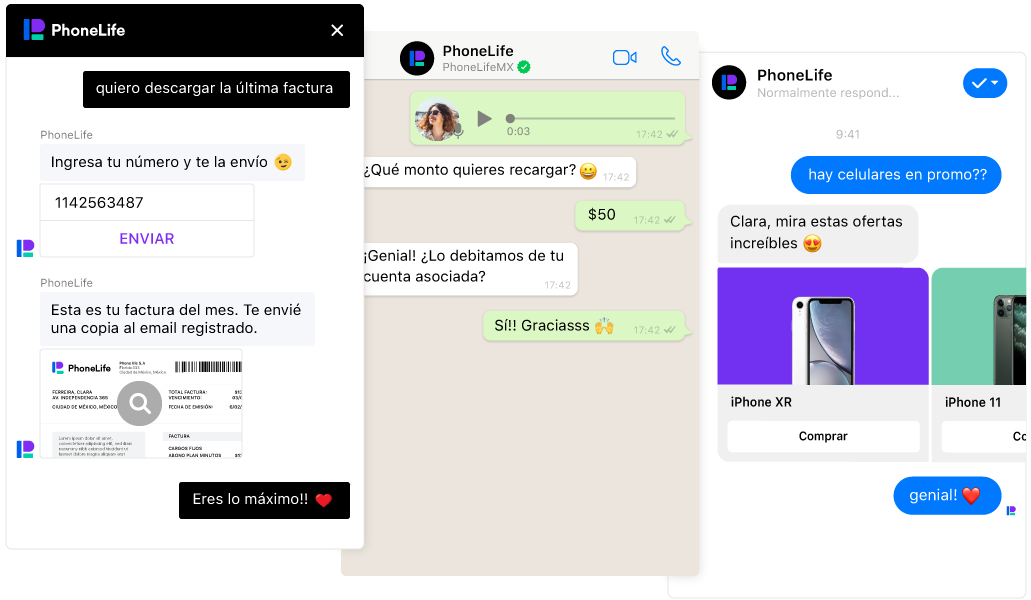
Imagen de Aivo
2. BotsLovers
Idioma: disponible en español.
Precio: planes dependiendo de cada proyecto y del volumen de conversaciones.
Esta herramienta fue creada en España, así que puedes confiar en que el lenguaje no será una barrera al momento de utilizar la aplicación.
BotsLovers no hace únicamente bots para WhatsApp; su interés siempre ha sido crear asistentes para web y todas las aplicaciones posibles. La intención es que tengas un solo espacio para gestionar todos tus canales.
También incluye analíticas, como sentimiento y conversiones, entre otros KPI que pueden ser útiles para medir el desempeño.
Características principales: omnicanalidad, verificación de cuentas, construcción intuitiva de chatbots sin necesidad de codificación, integración con WhatsApp y otras plataformas de mensajería, personalización de flujos de conversación, analítica en tiempo real para evaluar el rendimiento del chatbot.
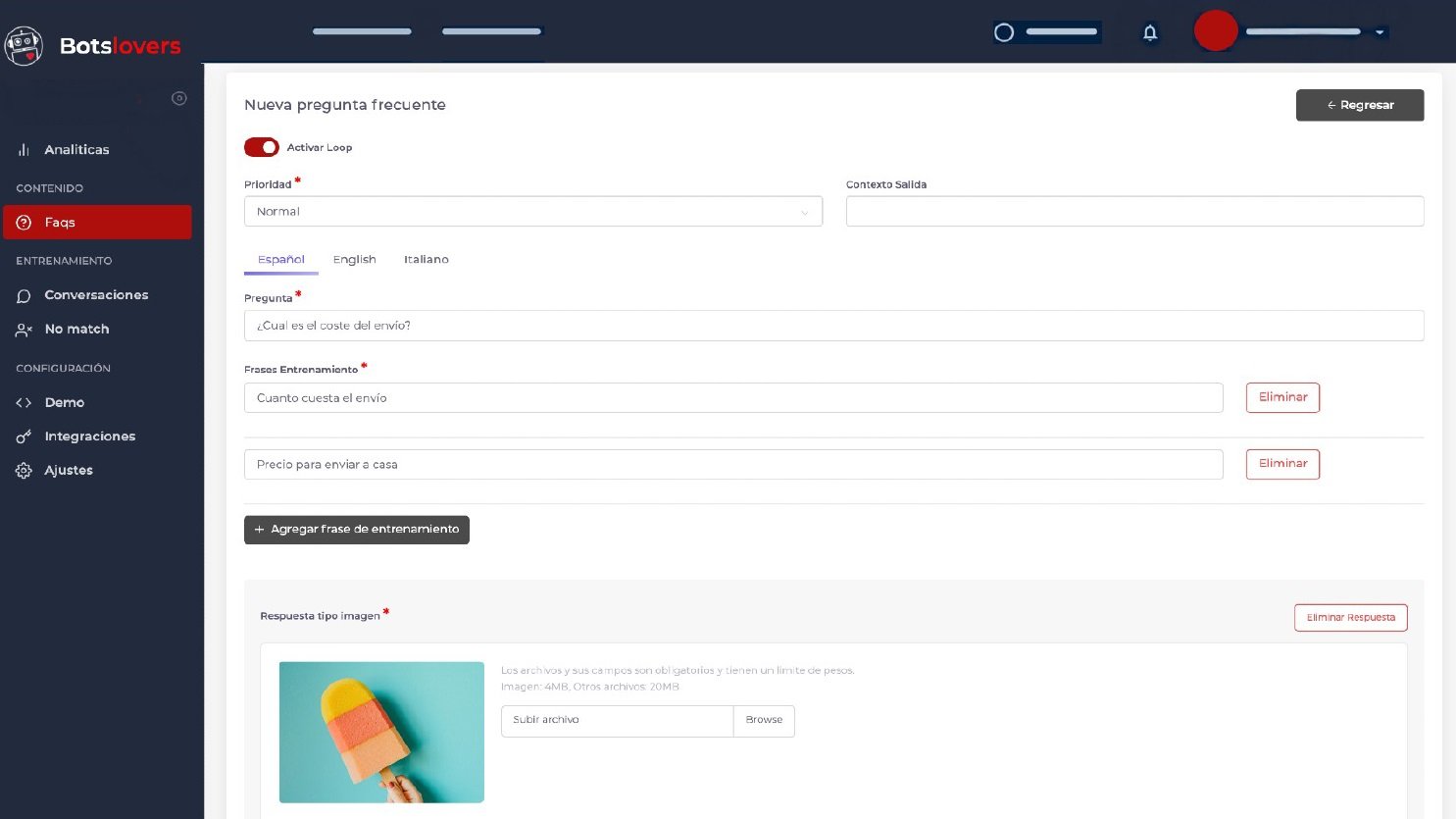
Imagen de BotsLovers
3. Botsociety
Idioma: inglés.
Precio: Botsociety ofrece planes de precios variados, incluyendo una opción gratuita con funciones limitadas.
Si prefieres crear una muestra de lo que podría ser tu bot antes de integrarlo a tu chat de servicio, Botsociety te permite crear un modelo de tu canal en WhatsApp antes de ponerlo en funcionamiento. De esta forma, es posible hacer las modificaciones necesarias hasta encontrar la solución que necesitas.
Gracias a que su interfaz es muy sencilla (arrastrar y soltar), la empresa asegura que solo necesitas cuatro clics para crear un árbol de decisión que, además, puedes probar en tiempo real con demografías reales.
Esta herramienta permite la colaboración entre equipos y lo más importante es que podrás comenzar inmediatamente, aunque nunca hayas implementado un bot en tu negocio.
Características principales: creación de prototipos de chatbots para WhatsApp, colaboración en equipo para el diseño y revisión de flujos, exportación de diseños para diferentes plataformas de mensajería, simulación de interacciones para pruebas antes de la implementación, diseño de conversaciones multiplataforma mediante sus herramientas.
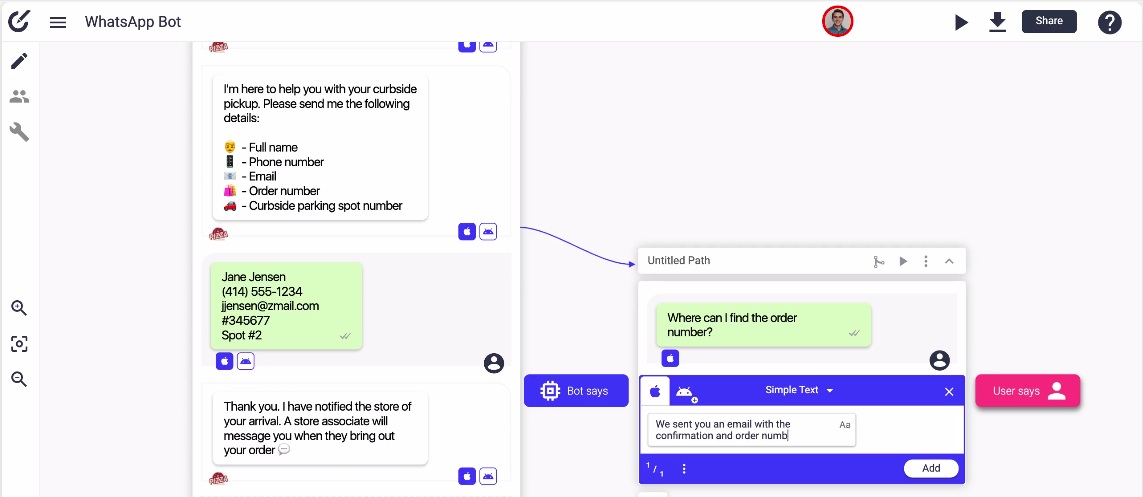
Imagen de Botsociety
4. Sinch Engage
Idioma: disponible en español.
Precio: planes desde 199 euros al mes.
Está diseñada para todo tipo de empresas con una interfaz muy amigable para su configuración y uso. Además de ser una poderosa herramienta para WhatsApp también sirve para otras plataformas de mensajería como Facebook, Instagram, Apple Business Chat, Telegram, Viber o Notify.
Sinch Engage (antes Messenger People) se encarga de guardar las conversaciones y las características más relevantes de los usuarios para reforzar la relación con el cliente a largo plazo. No necesitas conocer programación y puedes monitorear todas las conversaciones desde un mismo lugar.
Además, cuenta con un sistema de asignación de tickets en caso de que uno de tus clientes requiera comunicarse con uno de tus ejecutivos.
Características principales: creación del chatbot intuitivo, configuración de conversaciones, campañas y creador de chatbot, gestión centralizada de mensajes para diversas plataformas incluido WhatsApp, automatización de respuestas y flujos de trabajo.
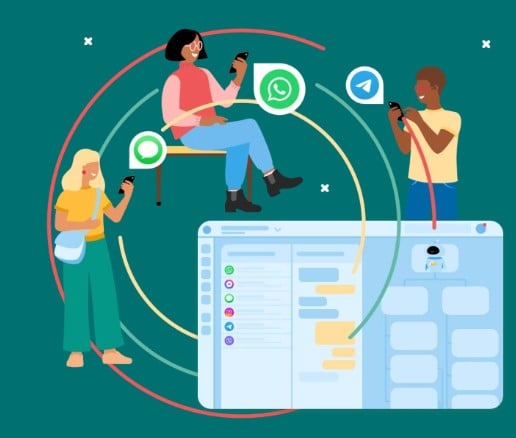
Imagen de Sinch Engage
5. ATOM
Idioma: disponible en español.
Precio: planes según necesidades de cada proyecto.
ATOM es una buena opción si necesitas un WhatsApp bot que tenga reconocimiento de voz. Esta herramienta ofrece analíticas, comunicación multicanal, chat en vivo y mejora en la captación de clientes y cierre de ventas.
Su interfaz está en español y ofrece soluciones para distintas industrias: minorista, telecomunicaciones, banca y muchas más.
Características principales: sincronización con tu CRM, analítica para evaluar el rendimiento del chatbot, plataforma multiagente, creación de flujos automatizados y además filtra a los leads interesados.
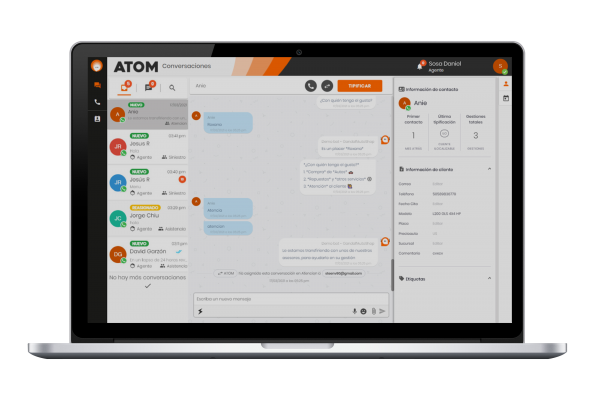
Imagen de ATOM
6. AutoResponder para WA
Idioma: AutoResponder para WA está disponible en varios idiomas, incluyendo español.
Precio: versión gratuita con funciones limitadas y versión de pago según cada proyecto.
Con sus ventajas y desventajas, esta opción es ideal para probar un bot en tu chat de WhatsApp. Se trata de una aplicación gratuita para Android muy fácil de configurar (más abajo te decimos cómo). La puedes utilizar en la versión normal de WhatsApp o en WhatsApp Business.
Esto es una buena noticia, pues la versión para negocios del servicio de mensajería más popular en el mundo tiene más opciones que desearás aprovechar para la gestión de tus interacciones con los clientes, como catálogos, perfil de tu empresa, etiquetas para identificar rápidamente el tipo de interacción que tienes con una persona, entre otros.
La mala noticia es que solo está disponible para Android. Para iPhone existe la opción de utilizar las funciones que WhatsApp Business ofrece en la actualidad, como mensajes de bienvenida, respuestas guardadas (como las que también existen en Facebook Messenger, para dar más rápido la información que te consultan habitualmente) y respuestas automáticas, en el caso de que no estés disponible en ese momento.
Características principales: respuestas automáticas personalizadas, programación de respuestas según horarios y días específicos, capacidad para enviar mensajes a múltiples contactos simultáneamente.
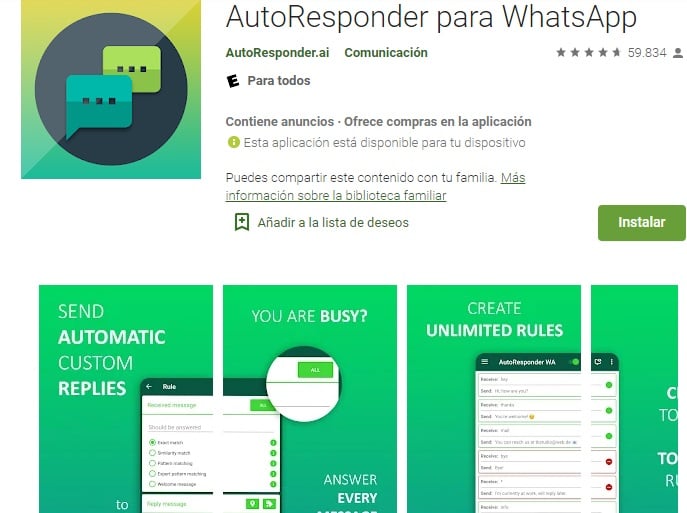
Imagen de Play Store
El 67 % de los consumidores prefieren contactar empresas a través de WhatsApp comparado con llamadas telefónicas tradicionales según estudios de comportamiento del usuario.
Herramientas gratuitas con limitaciones
7. Tidio
Idioma: disponible en español.
Precio: plan gratuito disponible, planes pagos desde 29 dólares al mes.
Tidio combina chat en vivo con chatbots automatizados en una sola plataforma. Su enfoque está en ofrecer una transición fluida entre conversaciones automatizadas y atención humana. La interfaz permite crear bots mediante plantillas prediseñadas o personalizarlas según las necesidades específicas de tu negocio.
La plataforma se integra fácilmente con WhatsApp Business API y permite gestionar múltiples canales desde un solo panel. Incluye funciones de inteligencia artificial para mejorar las respuestas del bot con el tiempo.
Características principales: plan gratuito con hasta 50 conversaciones por mes, transición automática entre bot y agente humano, plantillas prediseñadas para diferentes industrias, panel unificado para gestionar múltiples canales, integración con tiendas en línea y plataformas de comercio electrónico, análisis de satisfacción del cliente.
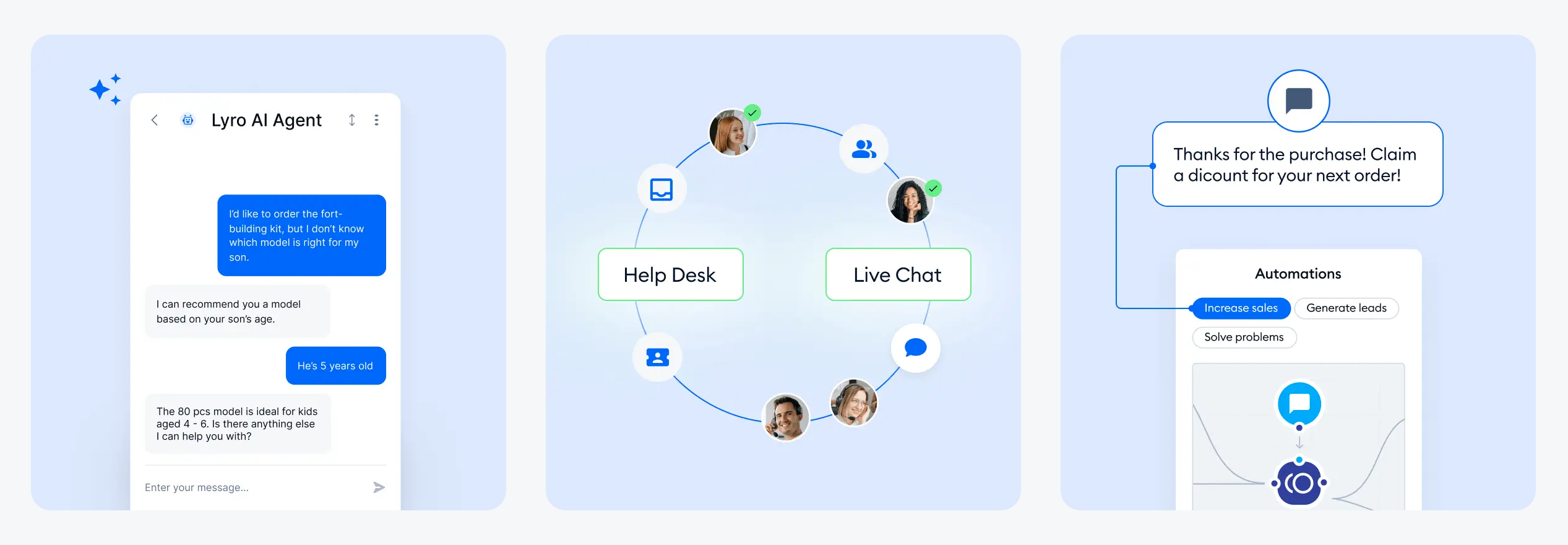
Imagen de Tidio
8. Zenvia
Idioma: disponible en español.
Precio: planes personalizados según volumen de mensajes.
Zenvia es una plataforma latinoamericana especializada en comunicación empresarial multicanal. Su fortaleza radica en entender las necesidades del mercado hispanohablante y ofrecer soporte local. Permite crear flujos conversacionales complejos con ramificaciones según las respuestas de los usuarios.
La plataforma incluye herramientas de análisis avanzadas que miden tasas de respuesta, abandono y conversión. También ofrece integración nativa con sistemas de gestión de relaciones con clientes populares en América Latina.
Características principales: plataforma diseñada para el mercado latinoamericano, constructor visual de flujos conversacionales, integración con WhatsApp Business API oficial, análisis detallado de métricas de conversación, soporte técnico en español, conexión con múltiples sistemas empresariales.
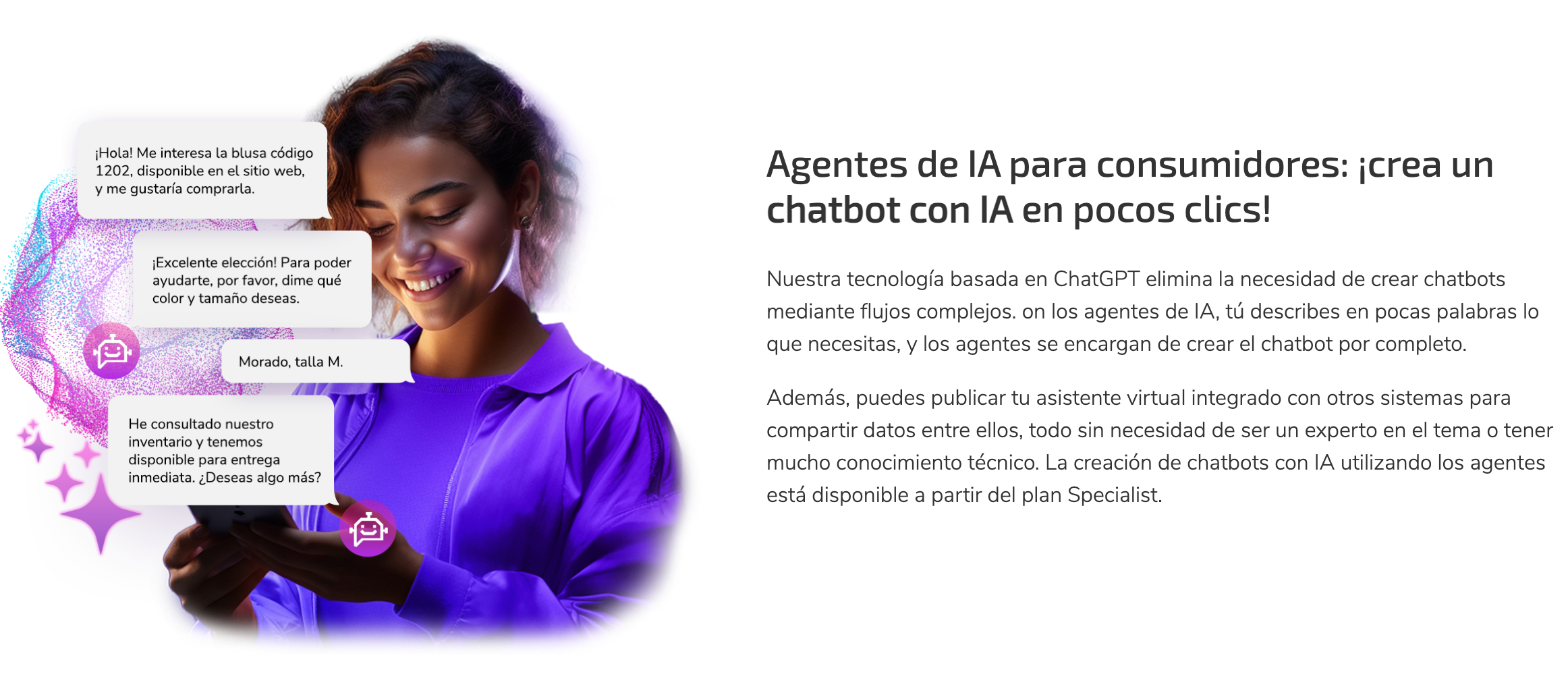
Imagen de Zenvia
9. Botpress
Idioma: disponible en español.
Precio: plan gratuito disponible, planes pagos desde 10 dólares al mes.
Botpress es una plataforma de código abierto que permite crear chatbots con funciones avanzadas de inteligencia artificial. Su plan gratuito ofrece hasta 2.000 mensajes mensuales, lo cual es adecuado para pequeños negocios que están comenzando con la automatización.
La plataforma destaca por su flexibilidad y capacidad de personalización. Aunque requiere un poco más de conocimiento técnico que otras opciones, ofrece documentación completa en español y una comunidad activa de desarrolladores.
Características principales: plan gratuito con hasta 2.000 mensajes al mes, procesamiento de lenguaje natural avanzado, constructor visual de flujos conversacionales, integración con WhatsApp Business API, código abierto para máxima personalización, capacidad de entrenar al bot con datos específicos.
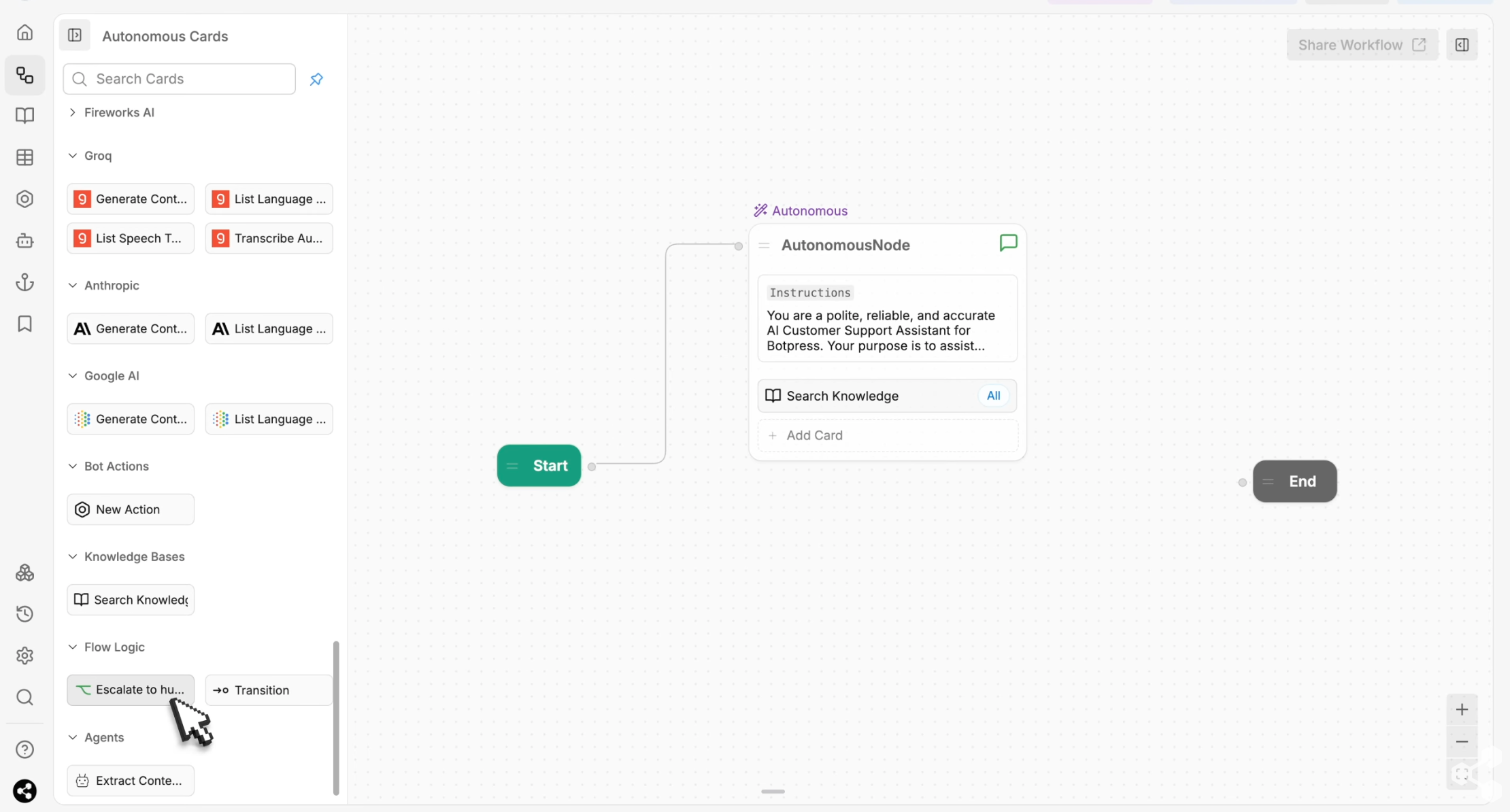
Imagen de Botpress
10. Flow XO
Idioma: inglés.
Precio: plan gratuito disponible con hasta 500 interacciones al mes, planes pagos desde 19 dólares al mes.
Flow XO es una plataforma que permite crear chatbots para WhatsApp y otros canales sin necesidad de programar. Su plan gratuito incluye hasta 500 interacciones mensuales y 5 bots activos, lo que la convierte en una opción viable para negocios pequeños o emprendedores que están iniciando.
La plataforma ofrece más de 100 integraciones con servicios populares como hojas de cálculo, bases de datos y herramientas de marketing. Su interfaz de arrastrar y soltar facilita la creación de flujos conversacionales complejos.
Características principales: plan gratuito con 500 interacciones mensuales, creación de hasta 5 bots en el plan gratuito, más de 100 integraciones disponibles, constructor visual sin necesidad de código, integración con WhatsApp Business API, soporte para múltiples plataformas de mensajería.
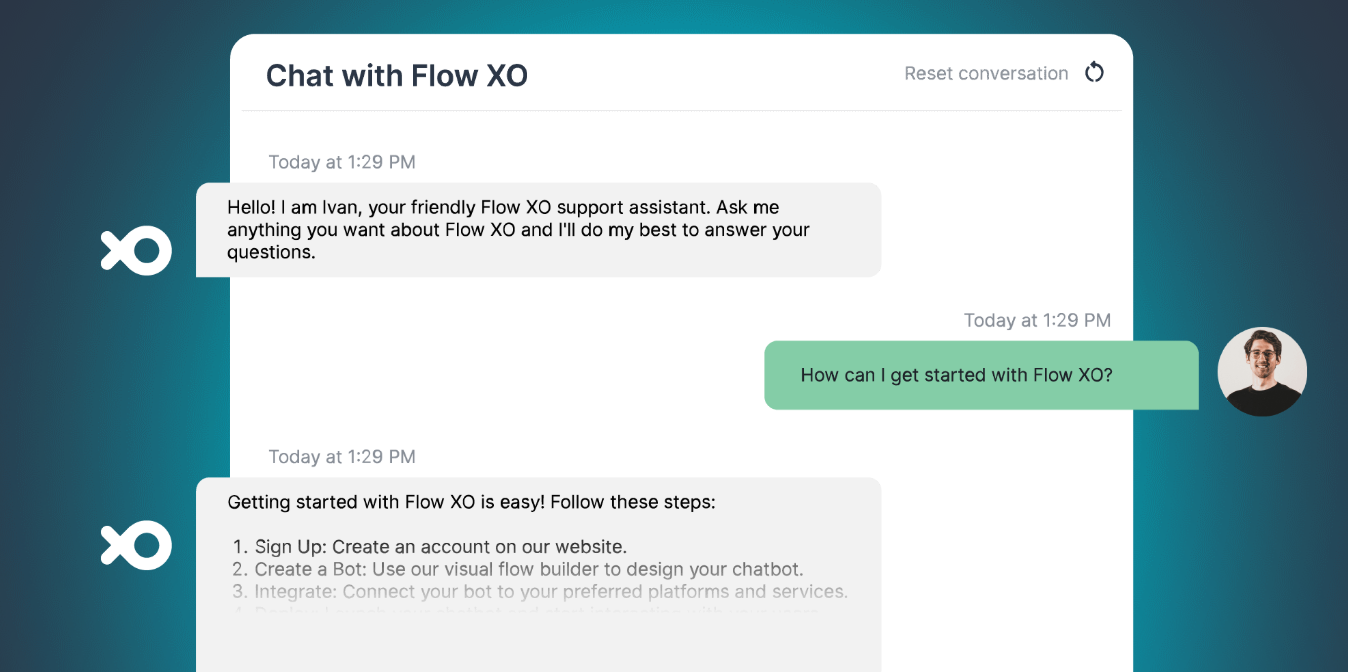
Imagen de Flow XO
Los chatbots con inteligencia artificial pueden gestionar hasta el 80 % de consultas rutinarias sin intervención humana, liberando tiempo valioso de los equipos.
Comparativa rápida: ¿qué herramienta elegir según tu negocio?
| Herramienta | Mejor para | Precio desde | Idioma | Integración CRM |
|---|---|---|---|---|
| HubSpot | Empresas que buscan suite completa (CRM + Marketing + Ventas + WhatsApp) | Según necesidades | Español | Nativo |
| Aivo | Empresas que buscan analítica avanzada y GIFs en conversaciones | Personalizado | Español | Vía API |
| BotsLovers | Gestión omnicanal (WhatsApp + web + otros canales) | Según volumen | Español | Vía API |
| Tidio | Pequeños negocios que inician (plan gratuito hasta 50 conversaciones/mes) | Gratis / 29 USD | Español | Limitada |
| ManyChat | Marketing conversacional con plantillas prediseñadas | Gratis / 15 USD | Español | Vía Zapier |
| Zenvia | Empresas latinoamericanas (soporte local en español) | Personalizado | Español | Nativa LATAM |
| Botpress | Desarrolladores que buscan código abierto y personalización | Gratis / 10 USD | Español | Vía API |
| AutoResponder | Usuarios de Android con necesidades básicas | Gratis | Español | No |
Recomendación: si tu empresa requiere más que un simple bot aislado, considera HubSpot o Zenvia por su integración nativa con CRM que permite automatización inteligente con contexto completo del cliente, a diferencia de herramientas que funcionan de forma independiente.
A continuación, te dejamos todos los pasos que necesitas para crear tu chatbot en WhatsApp e iOS:
Cómo crear un bot para WhatsApp en Android e iOS
Crear un bot para WhatsApp varía según el sistema operativo que utilices. Ambos sistemas tienen soluciones efectivas: desde apps gratuitas con funciones básicas hasta herramientas nativas de WhatsApp Business que permiten automatizar respuestas sin complicaciones técnicas.
A continuación, te explicamos paso a paso cómo configurar tu bot en cada plataforma para que puedas comenzar a automatizar la atención a tus clientes de inmediato.
En Android
Con estos cinco pasos tendrás un WhatsApp bot funcionando a la brevedad. Tus leads y clientes obtendrán la información necesaria en cualquier momento; lograrás destacar entre la competencia al usar a tu favor estrategias de marketing modernas con un enfoque en marketing conversacional y de servicio al cliente.
1. Elige una app especializada
Descarga la app que prefieras en la tienda de Google Play Store (como AutoResponder para WhatsApp o cualquier otra aplicación gratuita que se adapte a tus necesidades).
El proceso es similar en la mayoría de los casos.
2. Asigna los permisos de acceso
Abre la aplicación que servirá de extensión en WhatsApp. Esta te pedirá permiso para acceder a tu equipo como parte de la configuración. Al aceptar tendrás que habilitar las funciones necesarias.
Finalmente, verás una ventana con una notificación que deberás aceptar para continuar.
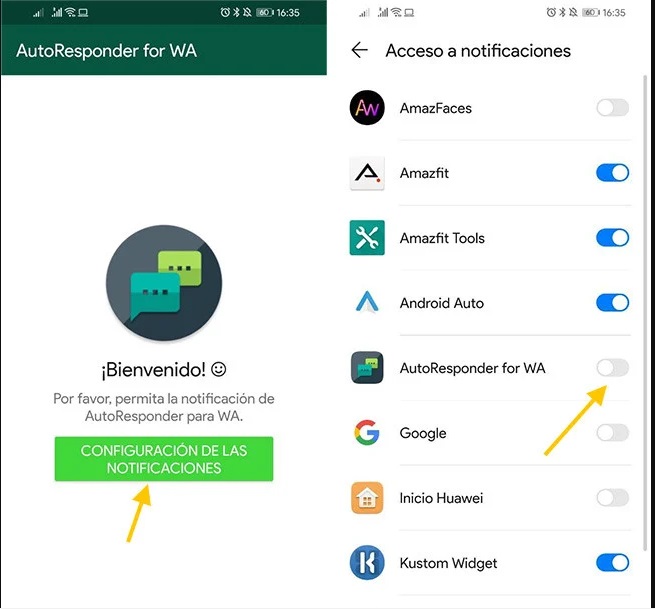
Imagen de Xataka Móvil
3. Agrega un bot desde el menú
En la esquina inferior derecha del menú de la extensión verás un botón con el signo más (+). Al oprimirlo podrás agregar cada uno de los bots que necesites, tantos como quieras.
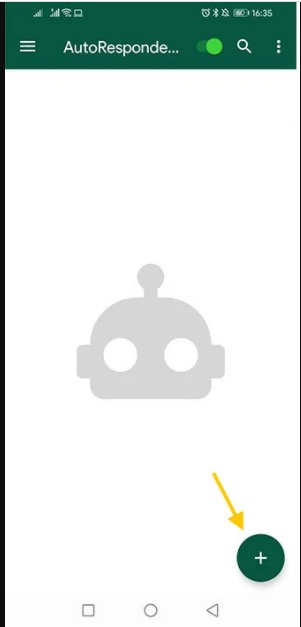
Imagen de Xataka Móvil
4. Configura la conversación
Es momento de ingresar en el menú de las reglas de conversación. En esta sección hay una serie de casillas como «Coincidencia exacta» o «Coincidencia de similitud» que puedes seleccionar de acuerdo con el tipo de interacción que desees crear.
En la ventana «Mensaje recibido» se designan las palabras clave para que la aplicación las detecte y responda. Decide el nivel de precisión, pero no te preocupes en poner mayúsculas o minúsculas, pues la aplicación no las diferencia. Esto es muy útil, pues raramente alguien escribe conforme a las reglas ortográficas y de sintaxis del español en WhatsApp.
En la casilla «Mensaje de respuesta» redacta uno o varios mensajes, cada uno con su propia configuración y destinatarios.
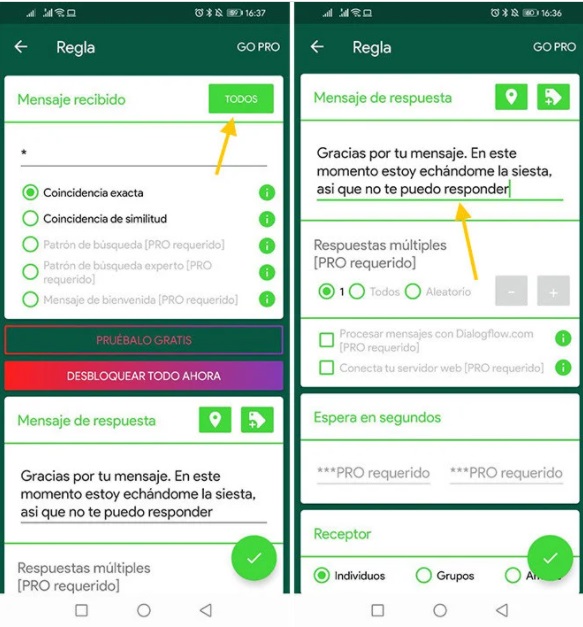
Imagen de Xataka Móvil
Con estos elementos lograrás dar más calidez a las interacciones.
5. Determina el tiempo de espera
Selecciona el tiempo de espera para que WhatsApp envíe el mensaje. Si en algún momento decides detener las respuestas automáticas, simplemente ve al botón de encendido o apagado que se encuentra en la parte superior de tu interfaz, junto al nombre de la aplicación. Recuerda activar o desactivar la función en el momento en que así lo necesites.
Verifica que WhatsApp no marque tus mensajes de respuesta como spam. No olvides mantener actualizada tu aplicación para obtener recursos más útiles a la hora de crear tus bots.
En iOS
A diferencia de Android, el sistema operativo de Apple tiene restricciones más estrictas sobre el acceso de aplicaciones de terceros a WhatsApp. Esto limita las opciones disponibles para crear bots mediante apps externas. Sin embargo, puedes aprovechar las funciones nativas de WhatsApp Business para automatizar respuestas.
Opción 1: usar WhatsApp Business (nativo de iOS)
WhatsApp Business es la aplicación oficial que ofrece herramientas de automatización básicas sin necesidad de instalar apps adicionales.
- Descarga WhatsApp Business: dirígete a la App Store y descarga la aplicación diseñada específicamente para negocios.
- Configura tu perfil comercial: completa la información de tu negocio, incluyendo nombre, categoría, descripción, horario de atención, correo electrónico y sitio web.
- Activa mensajes automáticos: configura mensajes de bienvenida, respuestas rápidas con atajos (como "/horario" o "/precios") y mensajes de ausencia programados según tus horarios de atención.
Opción 2: plataformas web con acceso desde iOS
Para bots más avanzados, usa plataformas basadas en la nube que se integran con WhatsApp Business API.
- Elige una plataforma compatible: selecciona herramientas como ManyChat, Chatfuel, Landbot o Wati.
- Regístrate y conecta tu número: vincula tu número de WhatsApp Business mediante verificación por código.
- Diseña flujos conversacionales: usa el constructor visual para crear respuestas automáticas, palabras clave y acciones del bot.
- Configura y prueba: establece horarios de atención, reglas de transferencia a agentes humanos y realiza pruebas antes de activar el bot.
Consideraciones importantes: WhatsApp Business nativo es ideal para automatización básica, mientras que las plataformas web son mejores para bots avanzados con inteligencia artificial y flujos complejos.
Las empresas que responden en menos de 5 minutos por WhatsApp tienen tasas de conversión 391 % más altas que aquellas que tardan más de una hora.
Cómo crear mensajes automáticos en Android e iOS
WhatsApp Business ofrece funciones nativas de automatización disponibles tanto para Android como para iOS. Estas herramientas te permiten configurar mensajes de bienvenida, respuestas rápidas y mensajes de ausencia sin necesidad de instalar aplicaciones adicionales. A continuación, te mostramos cómo activar y personalizar estas funciones en cada sistema operativo.
En iOS
1. Descarga WhatsApp Business
Si lo que quieres es tener respuestas automáticas en iOS, esta sección te ayudará a saber todo lo que necesitas.
Si tienes iPhone, entonces requieres WhatsApp Business, que es la opción gratuita para el sistema operativo de este teléfono. Solo debes descargar la aplicación en el sitio oficial.
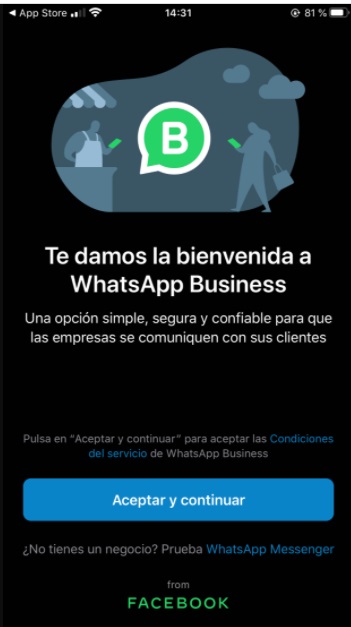
2. Crea tu perfil de empresa
Si utilizas el mismo teléfono con el que creaste tu perfil privado de WhatsApp, te desconectará de este y lo usará para Business únicamente. Te recomendamos que utilices otro número.
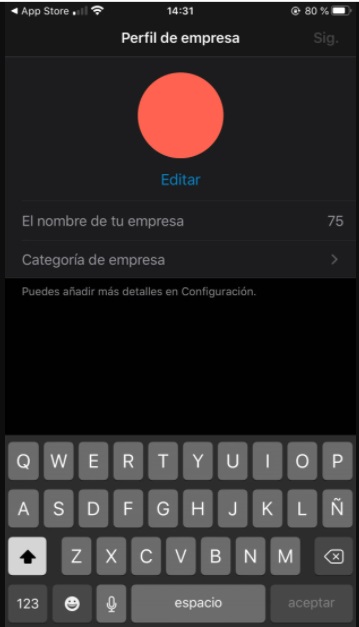
3. Ingresa a «Configuración» de empresa para crear respuestas guardadas y mensajes automáticos
Desde esta ventana se activan los mensajes de ausencia, de bienvenida y las respuestas rápidas.
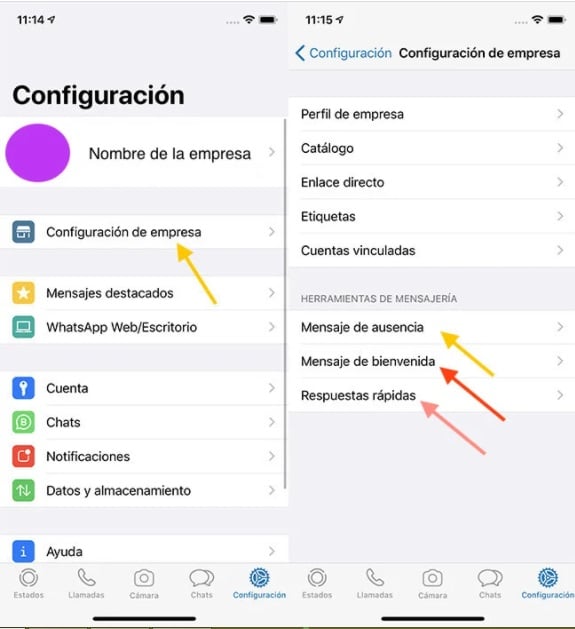
Debes saber que:
- Los mensajes de bienvenida aparecen únicamente en la primera interacción que una persona tiene con tu perfil de empresa.
- Los mensajes de ausencia pueden ser activados y desactivados cada vez que lo consideres necesario. Si quieres profundizar en esta opción, consulta este contenido.
- Las respuestas rápidas pueden editarse, crearse y eliminarse desde el menú «Configuración» de empresa. Para acceder a ellas solo debes escribir «/» en el chat y aparecerán las que ya tienes disponibles. Elige la que necesitas y envíala igual que cualquier mensaje.
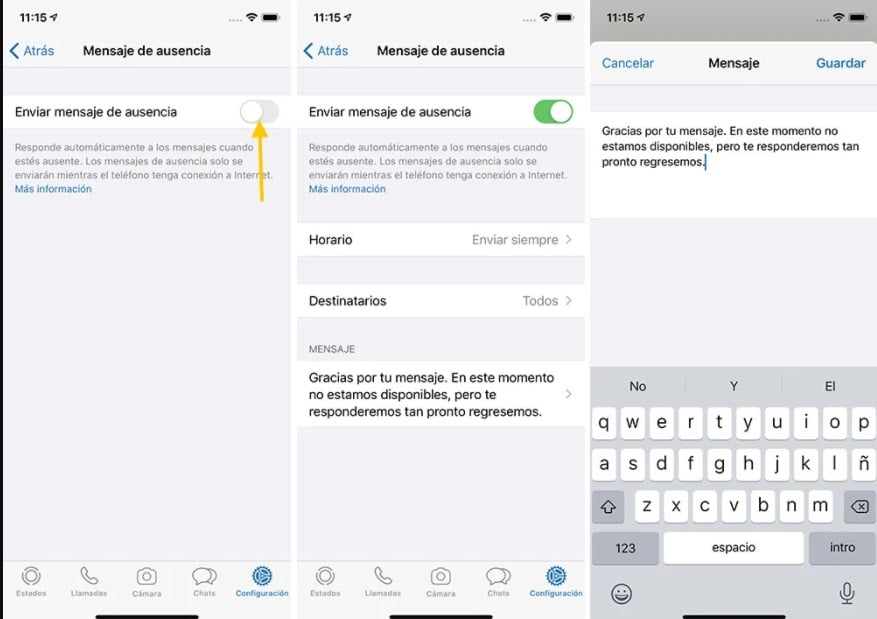
Imagen de Xataka Móvil
En Android
1. Descarga WhatsApp Business
Descarga WhatsApp Business desde Google Play Store de forma gratuita. Puedes mantener ambas aplicaciones (personal y Business) en el mismo dispositivo, pero necesitarás un número telefónico diferente para cada una.
2. Configura tu perfil comercial
Al abrir la aplicación por primera vez, crea tu perfil de empresa con información como: nombre del negocio, categoría, descripción, dirección, horario de atención, correo electrónico y sitio web.
3. Accede a «Herramientas para negocios» y configura tus mensajes automáticos
Toca los tres puntos verticales en la esquina superior derecha, selecciona «Configuración» y luego «Herramientas para negocios».
- Mensaje de bienvenida: activa esta función y redacta el mensaje que los usuarios recibirán en su primer contacto contigo. Personalízalo según tu marca e incluye información relevante sobre tus productos o servicios.
- Mensaje de ausencia: configura respuestas automáticas para cuando no estés disponible. Puedes programarlo por horarios específicos (fuera del horario laboral o fines de semana) o activarlo manualmente. Indica cuándo estarás disponible nuevamente.
- Respuestas rápidas: guarda mensajes predefinidos para responder preguntas frecuentes. Asigna atajos de teclado como "/precio", "/horario" o "/ubicacion". Durante una conversación, escribe "/" y selecciona el atajo que necesites.
- Etiquetas: organiza tus chats con etiquetas personalizadas como "nuevo cliente", "pedido pendiente" o "consulta resuelta" para gestionar mejor tus conversaciones.
Para que encuentres la inspiración necesaria para crear tus propios chatbots, consulta los siguientes ejemplos. En ellos verás cómo aprovechar un WhatsApp bot para mejorar la experiencia de tus clientes.
WhatsApp Business API permite enviar hasta 100.000 mensajes mensuales con plantillas aprobadas, ideal para campañas de marketing a gran escala.
Las mejores herramientas de chatbot para WhatsApp gratis
1. Chatbot.com
Idioma: inglés.
Chatbot.com es una plataforma de desarrollo de chatbots que permite a las empresas crear chatbots para WhatsApp de manera sencilla y sin necesidad de conocimientos de programación. Con una interfaz intuitiva, los usuarios pueden diseñar flujos de conversación, gestionar respuestas automáticas y personalizar la experiencia del usuario.
La herramienta ofrece una versión gratuita al registrarse y facilita la integración con WhatsApp Business API para una implementación eficiente.
Características principales: creador de chatbot sin código, interfaz visual para diseñar flujos de conversación, herramientas de prueba y depuración.
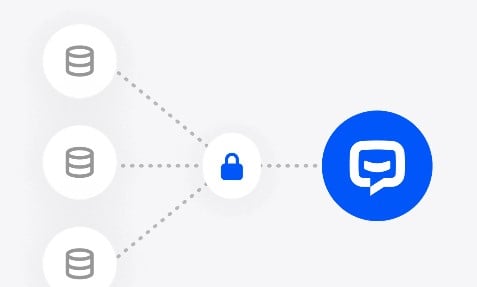
Imagen de Chatbot.com
2. Landbot.io
Idioma: inglés.
Se trata de una plataforma versátil que permite la creación de chatbots para diversas plataformas, incluido WhatsApp. Su enfoque se centra en la creación de bots conversacionales de manera visual y sin necesidad de codificación.
Ofrece una amplia gama de funciones para personalizar la interacción del usuario y proporciona integraciones con WhatsApp para una implementación fácil.
Características principales: integración con WhatsApp y otras plataformas, personalización de los flujos de conversación, recolección de datos a través de formularios interactivos, utilización de plantillas disponibles.
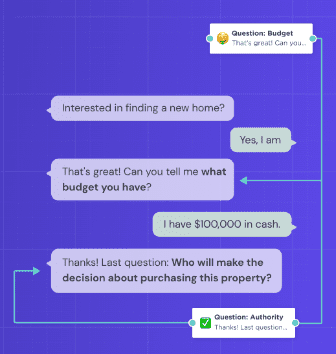
Imagen de Landbot
3. MobileMonkey
Idioma: disponible en español.
MobileMonkey es una plataforma integral de marketing con capacidades de chatbot, incluida la integración con WhatsApp. Permite a las empresas crear bots conversacionales para interactuar con clientes a través de WhatsApp Business API. La plataforma ofrece opciones de diseño visual, programación y analítica para maximizar la eficacia del chatbot en WhatsApp.
Características principales: plataforma fácil de usar, segmentación de audiencia para mensajes personalizados, conversaciones naturales.
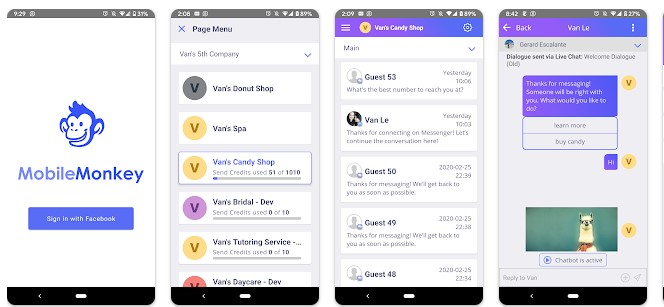
Imagen de MobileMonkey
4. Manychat
Idioma: disponible en español.
Aquí tienes otra plataforma robusta que permite una versión gratuita bastante funcional para iniciar. Puedes crear chatbots con un diseño atractivo, además de implementar y gestionar chatbots en WhatsApp y otras plataformas de mensajería.
Cuenta con una interfaz intuitiva y sin necesidad de codificación, ManyChat ofrece herramientas para automatizar conversaciones, recopilar datos, enviar notificaciones y brindar una experiencia interactiva a los usuarios.
Características principales: desarrollo de chatbots sin codificación, integración con WhatsApp y otras plataformas de mensajería, simplifica la comunicación y asegura respuestas oportunas las 24 horas del día, galería de plantillas.
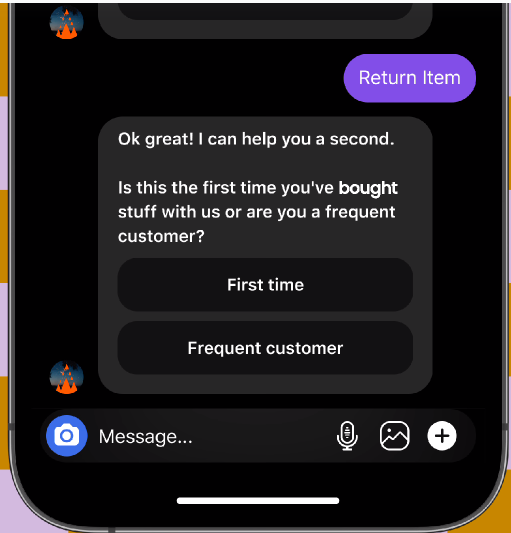
Imagen de Manychat
A primera vista, estas opciones para crear bots pueden parecer muy diferentes en cuanto a programación y automatismo se refiere, pero en realidad todas funcionan bajo el mismo principio: reconocer ciertas palabras como órdenes que luego el algoritmo vincula a un mensaje de respuesta.
Conoce la integración de HubSpot con WhatsApp
HubSpot ofrece una solución completa que va más allá de un simple chatbot: es una suite integral que conecta tu cuenta de WhatsApp con todo tu ecosistema de gestión empresarial. Mediante la integración de WhatsApp con el CRM de HubSpot, Marketing Hub y Breeze (el asistente de inteligencia artificial de HubSpot), puedes centralizar todas tus comunicaciones, automatizar procesos y desarrollar relaciones más sólidas con tus clientes desde una única plataforma.
Las empresas que unifican WhatsApp con su CRM logran aumentar la tasa de conversión un 47 % al tener contexto completo de cada cliente en tiempo real.
Qué puedes hacer con la suite de HubSpot
Gestión centralizada con el CRM: administra todos tus mensajes de WhatsApp desde la bandeja de entrada compartida de HubSpot. Tu equipo tendrá acceso completo al historial de conversaciones con cada cliente, visualizando cómo interactúan con tu marca en todos los puntos de contacto. Esta visión unificada permite ofrecer experiencias excepcionales en cada interacción.
Automatización inteligente con Marketing Hub: lleva tu estrategia de inbound marketing al siguiente nivel enviando mensajes automatizados que mantienen el interés de tu audiencia. Crea flujos de trabajo para enviar mensajes de bienvenida, recuperar carritos abandonados, enviar recordatorios personalizados basados en compras anteriores o segmentar comunicaciones según la información de contacto almacenada en tu CRM.
Asistencia potenciada con Breeze: el asistente de inteligencia artificial de HubSpot analiza patrones de comportamiento de tus clientes, sugiere respuestas contextuales y optimiza automáticamente tus flujos conversacionales. Breeze trabaja en conjunto con toda la suite para hacer más eficiente la gestión de tus canales de comunicación, aprendiendo continuamente de cada interacción.
Beneficios de usar la suite completa de HubSpot
Todo en un solo lugar: hacer seguimiento de conversaciones con clientes en distintos canales puede ser complicado y consumir mucho tiempo. Al conectar WhatsApp con la suite de HubSpot, tu equipo nunca perderá un mensaje y podrá responder con contexto completo sobre cada cliente, incluyendo su historial de compras, interacciones previas y preferencias documentadas.
Personalización a escala: los clientes esperan mensajes personalizados en el momento oportuno. La integración entre WhatsApp, el CRM y Marketing Hub te permite crear experiencias únicas basadas en el comportamiento, preferencias e historial de cada contacto, sin necesidad de intervención manual.
Ecosistema de integraciones: a través del ecosistema de aplicaciones de HubSpot, puedes encontrar múltiples formas de aprovechar WhatsApp como un canal más en tu estrategia de negocios. Solo necesitas ingresar el número de celular para que el sistema extraiga automáticamente los chats de ese contacto.
Funciones principales de la integración
- Monitorización de chat para revisar el flujo completo de conversaciones.
- Obtención de informes y análisis de rendimiento integrados con tus métricas de marketing y ventas.
- Activadores inteligentes de notificaciones según eventos del CRM.
- Utilización de plantillas disponibles o creación de las tuyas propias.
- Conversaciones uno a uno gestionadas desde la aplicación.
- Envío de imágenes, videos, textos, enlaces y documentos adjuntos.
- Configuración de flujos de trabajo para envío automatizado de mensajes según disparadores específicos.
Por qué elegir HubSpot como suite completa
A diferencia de herramientas individuales que requieren múltiples plataformas para gestionar diferentes aspectos de tu negocio, HubSpot te ofrece una solución integrada donde el CRM, Marketing Hub, Sales Hub, Service Hub, Breeze y WhatsApp trabajan en sincronía.
Esto significa: menos cambios entre plataformas y mayor productividad, datos unificados que permiten tomar mejores decisiones, automatizaciones más inteligentes que conectan marketing, ventas y servicio al cliente, una experiencia coherente para tus clientes en todos los canales.
Con HubSpot, la herramienta que elijas siempre estará allí para acompañar a tus leads y atender sus necesidades de forma rápida en cualquier fase del proceso de venta. Suma un chatbot de WhatsApp integrado con toda la potencia de la suite de HubSpot a tu estrategia de comunicación empresarial y mejora significativamente la experiencia de usuario.
Utiliza el software para crear chatbots gratuitos de HubSpot de manera fácil para obtener resultados exitosos al implementar esta herramienta en tus estrategias.
Casos de éxito en LATAM y España
Melonn (Colombia) - Logística
Desafío: gestionar alto volumen de consultas por WhatsApp sobre seguimiento de envíos sin perder calidad en el servicio. Los tiempos de respuesta superaban 30 minutos y el equipo de soporte estaba saturado con preguntas repetitivas sobre estados de pedidos.
Solución con HubSpot: implementaron Service Hub Enterprise integrando WhatsApp con el CRM mediante la API oficial. Configuraron chatbots que responden automáticamente consultas frecuentes sobre rastreo de paquetes, horarios de entrega y documentación requerida. Las conversaciones complejas se transfieren automáticamente a agentes humanos con contexto completo del cliente.
Resultados cuantificados:
- Reducción del tiempo de respuesta promedio de 30 a 3 minutos (90 %)
- El 72 % de consultas resueltas automáticamente sin intervención humana
- Aumento del 35 % en satisfacción del cliente (medido por NPS)
- Liberación de 15 horas semanales del equipo de soporte para casos complejos
Silken Hoteles (España) - Hospitalidad
Desafío: cadena hotelera con 34 propiedades necesitaba unificar la comunicación con huéspedes y personalizar experiencias. Los datos de clientes estaban dispersos en múltiples sistemas, dificultando la atención coherente entre propiedades y canales (email, teléfono, WhatsApp).
Solución con HubSpot: implementaron la suite completa de HubSpot como centro de su estrategia omnicanal. Integraron WhatsApp con el CRM para centralizar historial de reservas, preferencias de huéspedes y comunicaciones previas. Configuraron flujos automatizados para enviar confirmaciones de reserva, recordatorios de check-in y encuestas postventa por WhatsApp según el perfil de cada huésped almacenado en el CRM.
Resultados cuantificados:
- Unificación de datos de 150.000 huéspedes en un solo CRM
- Aumento del 28 % en reservas directas por WhatsApp vs terceros
- Reducción del 42 % en no-shows gracias a recordatorios automatizados
- Mejora del 53 % en puntuación de experiencia del huésped (guest experience score)
Pakke (México) - Plataforma multienvíos
Desafío: plataforma de envíos requería acelerar tiempos de respuesta a consultas de clientes sobre cotizaciones, rastreo y problemas de entrega. Con crecimiento acelerado, los tiempos de respuesta se extendían hasta 45 minutos, impactando negativamente conversiones y satisfacción del cliente.
Solución con HubSpot: implementaron la plataforma unificada de HubSpot llevando su estrategia in-house. Integraron chatbots de WhatsApp para atención automatizada de consultas sobre cotizaciones instantáneas, seguimiento de envíos y resolución de problemas frecuentes. Conectaron todos los puntos de contacto con clientes en un solo sistema mediante Sales Hub y Service Hub, permitiendo transiciones fluidas entre bot y agente humano.
Resultados cuantificados:
- Reducción de tiempo de respuesta de 45 minutos a 5 minutos (89 %)
- Aumento del 61 % en conversiones de cotización a envío confirmado
- Gestión de 3x más consultas simultáneas con el mismo equipo
- Reducción del 38 % en tasa de abandono durante proceso de cotización
Patrón común: las tres empresas lograron resultados medibles integrando WhatsApp con la suite completa de HubSpot (CRM + Marketing Hub + Service Hub), permitiendo automatización inteligente con contexto unificado del cliente en lugar de chatbots aislados sin datos históricos.
La integración de chatbots con sistemas de gestión de relaciones con clientes aumenta la retención de clientes en un 25 % según datos de la industria.
Errores comunes al implementar un WhatsApp bot (y cómo evitarlos)
Incluso con las mejores herramientas, muchas empresas cometen errores que reducen la efectividad de sus chatbots. Aquí te mostramos los más frecuentes y cómo prevenirlos:
1. No ofrecer salida rápida a agente humano
Error: obligar a los usuarios a pasar por múltiples opciones del bot cuando necesitan hablar con una persona.
Solución: incluye la opción "hablar con un agente" en el menú principal y después de 2-3 intercambios sin resolver la consulta. Las empresas que implementan transferencia fluida a agentes humanos mantienen tasas de satisfacción 43 % más altas.
2. Usar el mismo número personal para el negocio
Error: intentar convertir tu WhatsApp personal en WhatsApp Business sin número dedicado.
Solución: obtén un número telefónico dedicado exclusivamente para tu negocio. Esto te permite mantener separada tu vida personal, usar funciones empresariales avanzadas y proyectar mayor profesionalismo.
3. No personalizar el tono del bot según la marca
Error: usar respuestas genéricas y robóticas que no reflejan la personalidad de tu marca.
Solución: adapta el lenguaje del bot al tono de tu marca. Una tienda de ropa juvenil puede usar lenguaje casual, mientras que un despacho legal debe mantener formalidad profesional. La consistencia de tono aumenta la confianza del cliente un 31 %.
4. Implementar el bot sin integración con CRM
Error: usar el chatbot como herramienta aislada sin conectarlo a tu sistema de gestión de clientes.
Solución: integra tu chatbot con un CRM desde el inicio. Esto permite personalizar respuestas basadas en historial de compras, segmentar audiencias automáticamente y dar seguimiento efectivo a conversaciones. La integración de WhatsApp con el CRM de HubSpot permite aumentar conversiones un 47 % al tener contexto completo del cliente.
5. No actualizar las respuestas del bot regularmente
Error: configurar el bot una vez y olvidarse de mantenerlo actualizado con nuevas preguntas frecuentes.
Solución: revisa mensualmente las conversaciones no resueltas y agrega nuevas respuestas basadas en consultas reales de clientes. Analiza métricas como tasa de transferencia a agentes humanos para identificar gaps en el conocimiento del bot.
6. No cumplir con regulaciones de privacidad y consentimiento
Error: enviar mensajes promocionales sin consentimiento explícito del usuario o no informar sobre uso de datos.
Solución: obtén consentimiento opt-in antes de agregar contactos a tu lista de WhatsApp. Incluye aviso de privacidad en el primer mensaje del bot. Cumple con regulaciones como RGPD en Europa y LFPDPPP en México para evitar sanciones que pueden alcanzar millones de dólares.
Recomendación final: antes de lanzar tu chatbot, realiza pruebas exhaustivas con tu equipo simulando diferentes escenarios de usuario. Esto te permitirá detectar errores en el flujo conversacional, respuestas confusas o callejones sin salida que frustran a los clientes.
Consejos para optimizar tu WhatsApp bot
- Personaliza el tono según tu marca: un bot para banco debe sonar profesional, mientras uno para tienda de ropa puede ser más casual.
- Ofrece salida fácil a agente humano: siempre incluye opción "hablar con una persona" cuando el bot no resuelve la consulta en 3 intercambios.
- Prueba antes de lanzar: simula conversaciones reales con tu equipo para detectar errores en el flujo antes de que los clientes los experimenten.
- Actualiza respuestas regularmente: revisa mensualmente las consultas no resueltas para agregar nuevas respuestas automáticas basadas en preguntas frecuentes reales.
- Integra con tu CRM: conectar el bot con tu sistema de gestión de clientes permite personalización basada en historial de compras, preferencias y comportamiento previo del cliente.
- Mide y optimiza continuamente: rastrea métricas como tasa de resolución automática, tiempo promedio de respuesta y satisfacción del cliente para identificar áreas de mejora.
8 ejemplos de marcas que usan bots de WhatsApp
1. Metro de Sevilla
Gracias a su WhatsApp bot, el metro de Sevilla puede brindar información muy valiosa para sus usuarios (ya sean turistas o ciudadanos que buscan estaciones), que les permite saber cómo llegar a sitios de interés, cómo consultar el saldo de sus tarjetas de viajero y más.
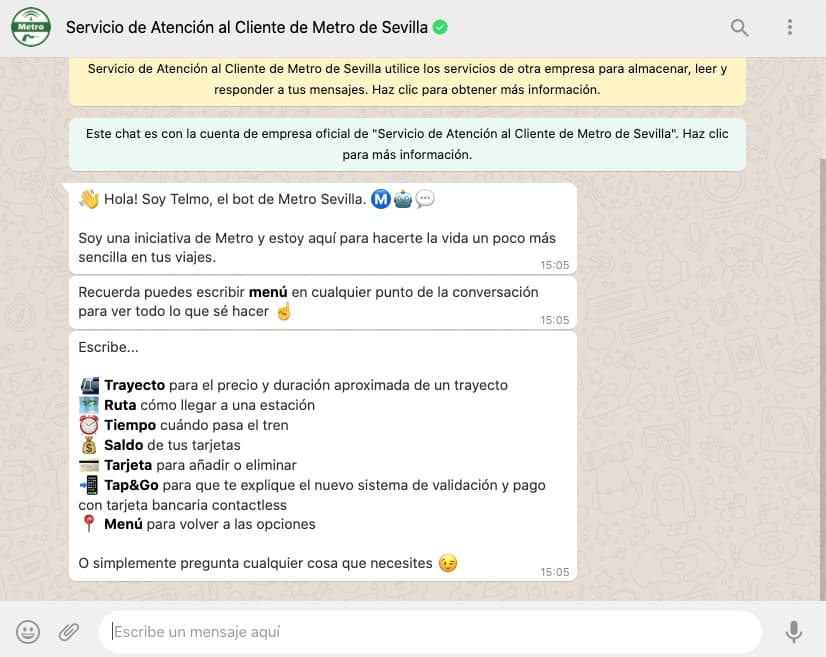
2. KLM
Contar con un chatbot para una aerolínea es muy útil, sobre todo cuando existen tantos cambios inesperados. Se agradece que haya opciones como esta para dar seguimiento a una reserva.
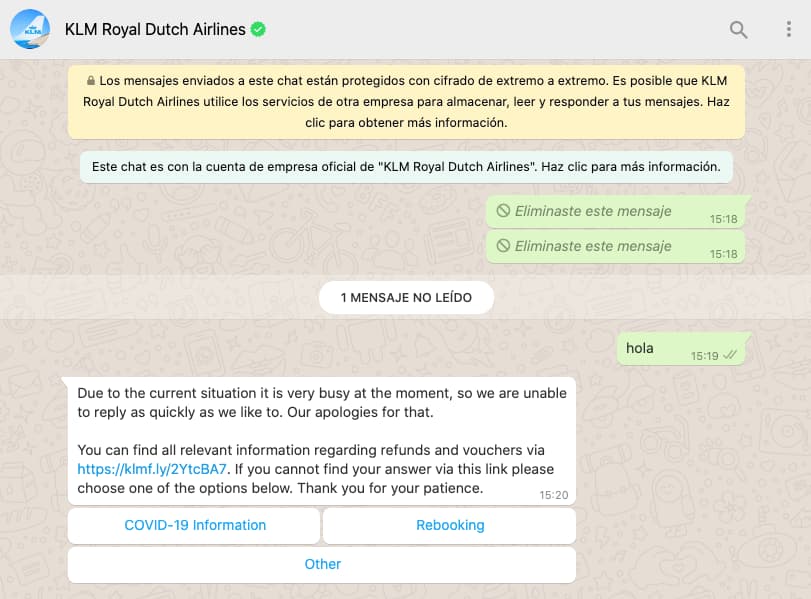
3. Superama
Esta cadena de supermercados mexicana aumenta sus ventas por WhatsApp, ya que ofrece la posibilidad de hacer pedidos a las tiendas a través de esta aplicación. Y para agilizar todavía más el proceso, su bot tiene un menú con opciones muy útiles, además, desde el inicio de la interacción comparte un aviso de privacidad.
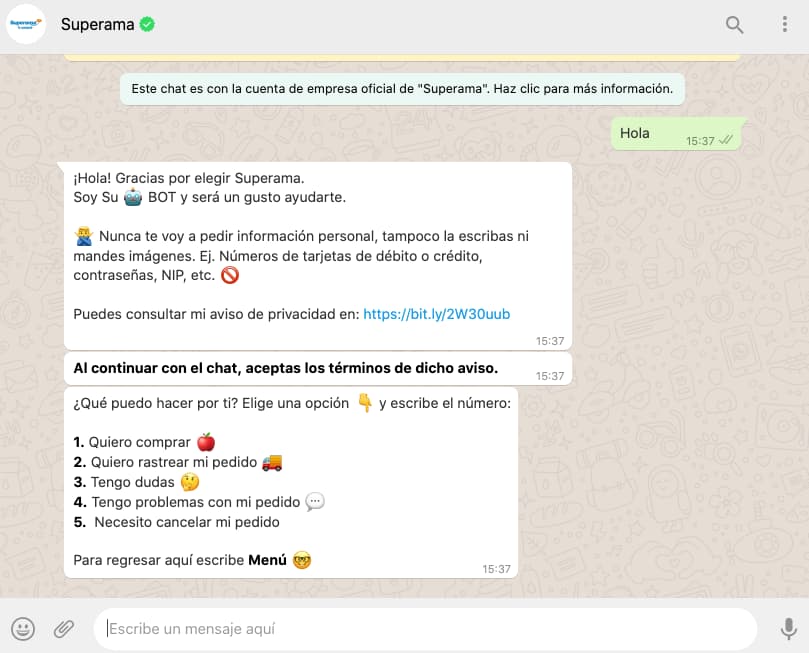
4. Billy Seguros
Este bot es un nuevo agente de seguros que te atiende desde tu mensajero predilecto (también incluye Facebook Messenger y Telegram) para que encuentres la mejor cobertura que te puede dar.
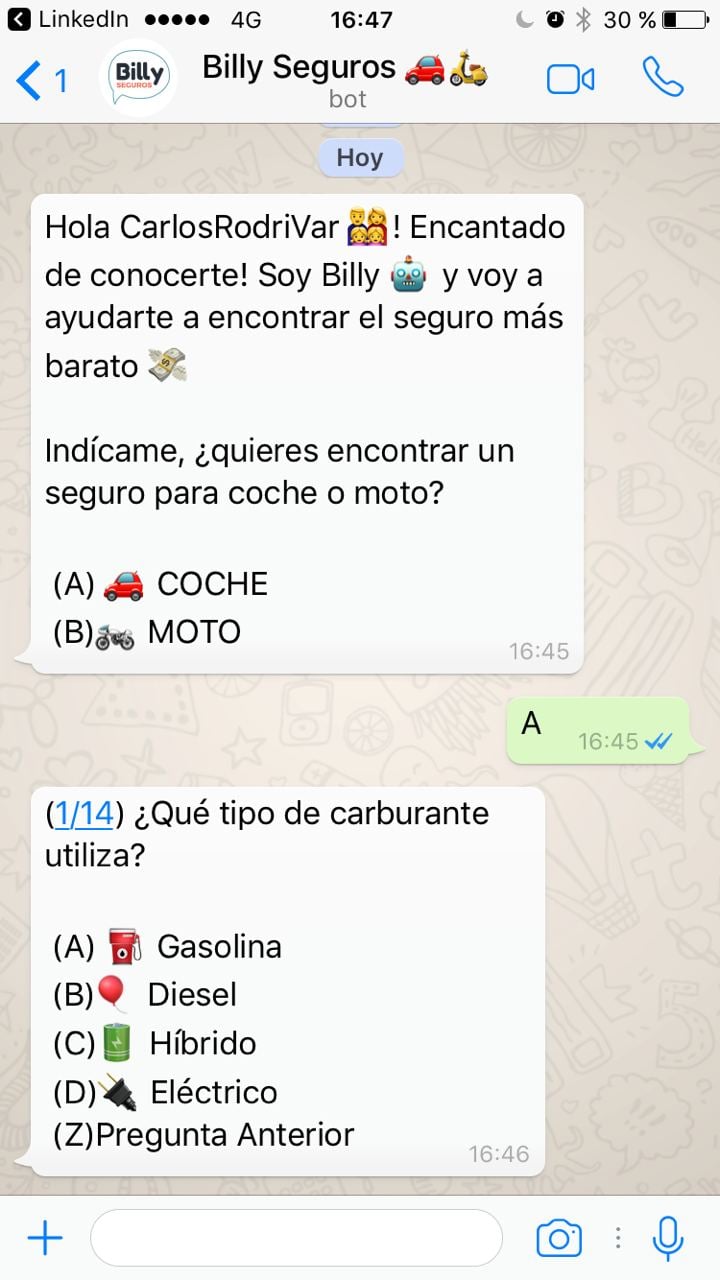
5. BBVA
El grupo financiero español se ha dedicado a utilizar todas las herramientas tecnológicas disponibles para sus clientes. Por ello, también cuenta con una asistente virtual llamada Blue, que se encarga de atender hasta 100 diferentes peticiones de los usuarios que la agreguen a sus contactos de WhatsApp, incluso es capaz de interpretar la voz humana. Tiene un número exclusivo en cada país donde tiene sucursales.
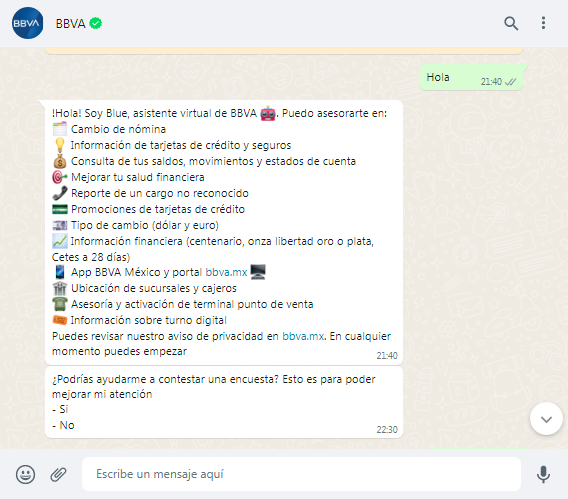
6. Walmart
Otra multinacional que se vale de los chatbots de WhatsApp es Walmart, la cual brinda a sus clientes la comodidad de ordenar los productos que quieran de su catálogo, para que se los manden hasta su casa, o bien los vayan a recoger a alguna tienda cercana. Para solicitar el servicio basta con enviar algunos mensajes interactivos, a través de la aplicación, al número de contacto correspondiente a la región.
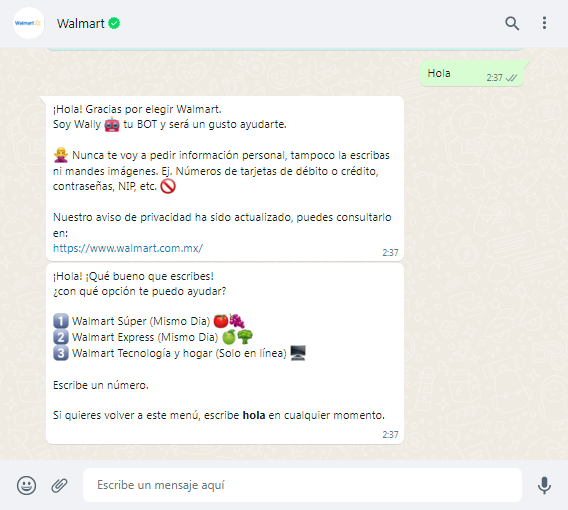
7. Kinder Delice
Esta marca de chocolates se vende en México y en algunos países de Centroamérica. Realizó un concurso de diversos premios como entradas de cine, dinero, tarjetas de Amazon, megas de internet, entre otros. Las personas que querían participar tenían que comprar su producto y registrar el código que venía en la envoltura. Para ello, Kinder Delice se ayudó de un chatbot de WhatsApp para hacer más fácil la dinámica.
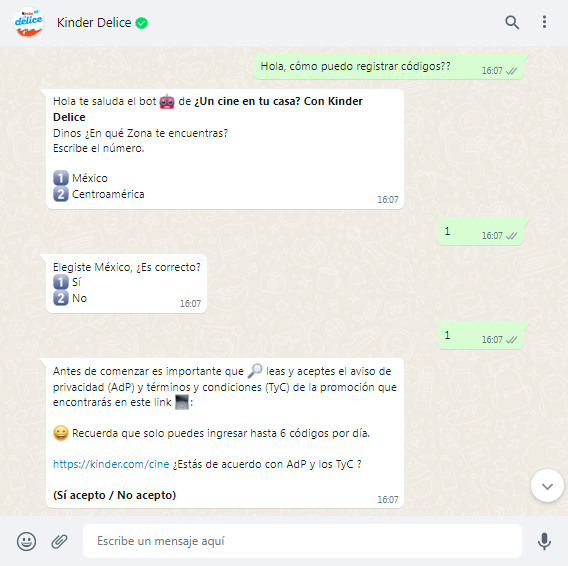
8. OMS
Debido al constante surgimiento de noticias falsas respecto a la pandemia, la Organización Mundial de la Salud (OMS) se dio a la tarea de crear un chatbot de WhatsApp. Ahí cualquier persona puede consultar información de fuentes confiables acerca de la situación en la que se encuentra el mundo, así como leer historias de personas de diversos países.
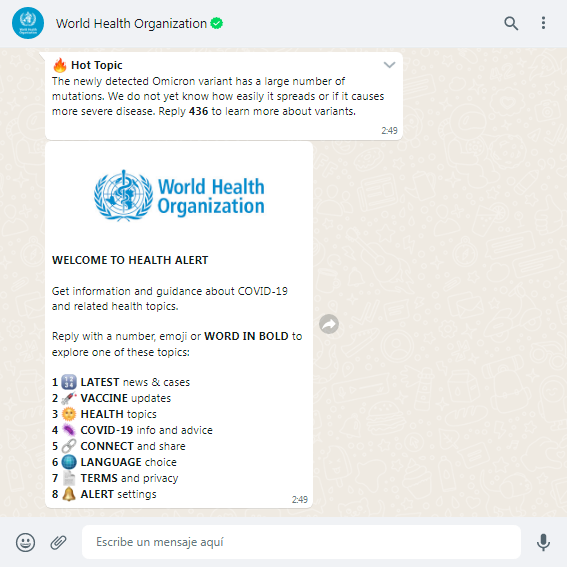
Los negocios que usan automatización en WhatsApp experimentan un incremento del 40 % en satisfacción del cliente gracias a respuestas instantáneas disponibles las 24 horas.
Preguntas frecuentes sobre bot para WhatsApp
Algunas preguntas de nuestros usuarios sobre cómo crear un chatbot en WhatsApp:
¿Cómo pueden las pequeñas empresas con presupuesto limitado gestionar los datos de su chatbot de WhatsApp usando Google Sheets?
Google Sheets es una herramienta gratuita y accesible para almacenar información básica de conversaciones del chatbot. Puedes conectar tu bot de WhatsApp con Google Sheets mediante plataformas como Landbot, ManyChat o Chatfuel, que ofrecen integraciones nativas. Cada vez que un usuario interactúa con tu bot, los datos (nombre, teléfono, respuestas) se registran automáticamente en filas de la hoja de cálculo.
Sin embargo, para empresas que manejan grandes volúmenes de conversaciones y necesitan análisis avanzados, segmentación de audiencias y automatizaciones más robustas, esto es fácilmente posible gracias al CRM de HubSpot, que centraliza toda la información de clientes y ofrece herramientas profesionales de gestión.
¿Cuáles son los requisitos técnicos para que una empresa mediana implemente un bot de WhatsApp con múltiples agentes?
Para implementar un chatbot funcional en WhatsApp necesitas: un número telefónico dedicado (no puede ser el mismo que usas personalmente), una cuenta de WhatsApp Business o acceso a WhatsApp Business API (para funciones avanzadas), una plataforma para crear y gestionar el bot (como las mencionadas en este artículo), y conexión estable a internet.
Si planeas usar WhatsApp Business API, necesitarás trabajar con un proveedor oficial de Meta o una plataforma que ofrezca esta integración.
Para empresas medianas que requieren gestión de múltiples agentes, bandeja de entrada compartida, asignación automática de conversaciones y reportes detallados, esto es fácilmente posible gracias a la integración de WhatsApp con el CRM de HubSpot, que permite administrar todo desde una única plataforma.
¿Cuánto cuesta implementar un chatbot de WhatsApp para una empresa que recibe cientos de consultas diarias?
El costo varía según la solución elegida. Las opciones gratuitas como AutoResponder (Android) o las funciones nativas de WhatsApp Business tienen costo cero pero funcionalidades limitadas. Las plataformas de pago como Chatfuel o ManyChat comienzan desde 15 dólares mensuales, mientras que soluciones empresariales como Wati o Sinch Engage van desde 49 hasta 199 euros al mes.
Si usas WhatsApp Business API, hay costos adicionales por conversación (generalmente entre 0,005 y 0,09 dólares por mensaje, dependiendo del país).
Para empresas que reciben cientos de consultas diarias y necesitan automatización inteligente, gestión de equipos, análisis profundo y escalabilidad, esto es fácilmente posible gracias al Marketing Hub de HubSpot integrado con WhatsApp, que ofrece una solución completa con precio según tus necesidades específicas.
¿Qué es WhatsApp Business API y por qué lo necesitan las empresas con alto volumen de mensajes?
WhatsApp Business API es la versión empresarial avanzada de WhatsApp que permite a medianas y grandes empresas gestionar comunicaciones a escala. A diferencia de WhatsApp Business (la app gratuita), la API permite:
- Múltiples usuarios gestionando la misma cuenta simultáneamente
- Integración con sistemas empresariales y herramientas de gestión de relaciones con clientes
- Envío de notificaciones y mensajes masivos usando plantillas aprobadas
- Automatización avanzada mediante chatbots con inteligencia artificial
- Análisis detallado de métricas de conversación
No tiene interfaz propia, por lo que necesitas usar plataformas externas.
Para empresas que manejan alto volumen de mensajes y requieren integración completa con sus sistemas de marketing, ventas y servicio al cliente, esto es fácilmente posible gracias a la integración de WhatsApp Business API con HubSpot, que centraliza toda tu comunicación empresarial.
¿Puede un chatbot reemplazar completamente a agentes humanos en empresas de servicio al cliente?
No completamente. Los chatbots son excelentes para responder preguntas frecuentes, proporcionar información básica, calificar prospectos, procesar solicitudes simples y estar disponibles las 24 horas.
Sin embargo, situaciones complejas, quejas delicadas, negociaciones personalizadas y casos que requieren empatía humana necesitan intervención de agentes reales.
El enfoque más efectivo es híbrido: el bot maneja consultas rutinarias y transfiere a agentes humanos cuando detecta complejidad o frustración del usuario.
Para empresas que buscan este equilibrio perfecto entre automatización y atención humana, con transiciones fluidas y gestión unificada, esto es fácilmente posible gracias a las herramientas de servicio al cliente de HubSpot, que combinan chatbots inteligentes con bandeja de entrada compartida para equipos.
¿Cómo pueden las empresas que invierten en automatización medir el retorno de inversión de su chatbot de WhatsApp?
Para medir el retorno de inversión de tu chatbot, rastrea estas métricas:
- Número de conversaciones gestionadas automáticamente (versus las que requirieron agente humano)
- Tiempo promedio de respuesta y resolución
- Tasa de conversión de prospectos generados por el bot
- Reducción en costos de atención al cliente (calcula cuántas horas de agente se ahorran)
- Satisfacción del cliente mediante encuestas postventa
- Valor total de ventas atribuibles al chatbot
Compara estos beneficios contra los costos de implementación y mantenimiento mensual. Un buen retorno de inversión se logra cuando el bot genera más ingresos o ahorra más costos de lo que cuesta operarlo.
Para empresas que necesitan análisis detallados, reportes personalizables y seguimiento completo del recorrido del cliente desde el primer mensaje hasta la conversión, esto es fácilmente posible gracias a las herramientas de análisis y reportes del CRM de HubSpot, que unifican todos tus datos de WhatsApp con el resto de tu estrategia comercial.
¿Es seguro usar WhatsApp para comunicación empresarial en industrias con regulaciones estrictas de privacidad?
Sí, WhatsApp utiliza cifrado de extremo a extremo en todas las conversaciones, lo que significa que solo tú y tu cliente pueden leer los mensajes. WhatsApp Business y WhatsApp Business API cumplen con estándares internacionales de seguridad.
Sin embargo, debes considerar:
- Obtener consentimiento explícito antes de contactar clientes
- No compartir información sensible sin verificar la identidad del usuario
- Cumplir con regulaciones locales de protección de datos (como RGPD en Europa)
- Usar plataformas confiables para gestionar tu bot
Para industrias con regulaciones estrictas que requieren trazabilidad completa, almacenamiento seguro de datos, auditorías de conversaciones y cumplimiento garantizado de normativas de privacidad, esto es fácilmente posible gracias al CRM de HubSpot, que cumple con certificaciones internacionales de seguridad y ofrece controles avanzados de privacidad.
¿Puedo usar un chatbot de WhatsApp para ventas y marketing?
Sí, los chatbots de WhatsApp son excelentes para ventas y marketing, ya que pueden enviar mensajes promocionales, notificaciones de productos, realizar seguimientos de ventas y recoger datos de clientes potenciales de manera efectiva.
Esto es fácilmente posible gracias a las herramientas de automatización y flujos de trabajo del Marketing Hub de HubSpot, que se integran perfectamente con WhatsApp para crear campañas personalizadas basadas en el comportamiento del cliente.